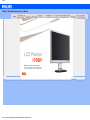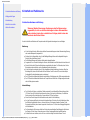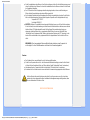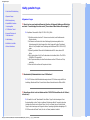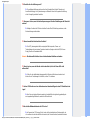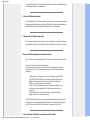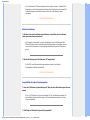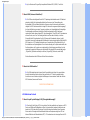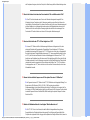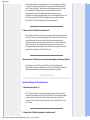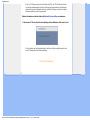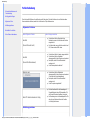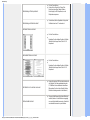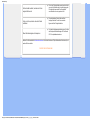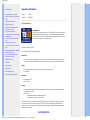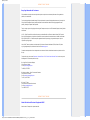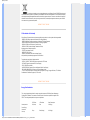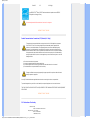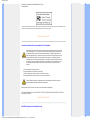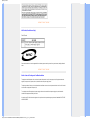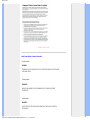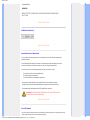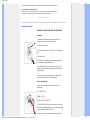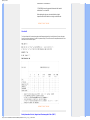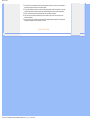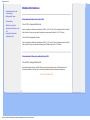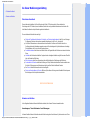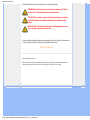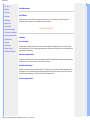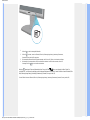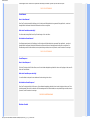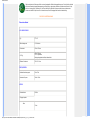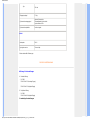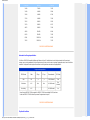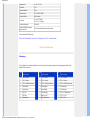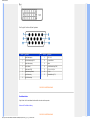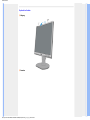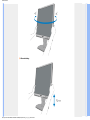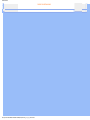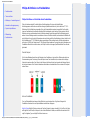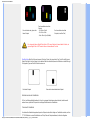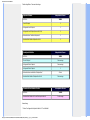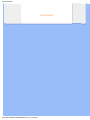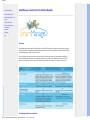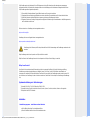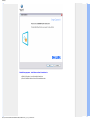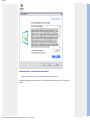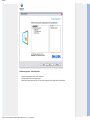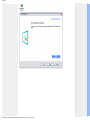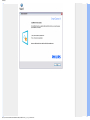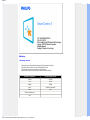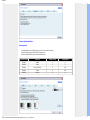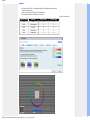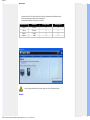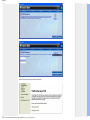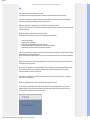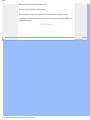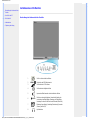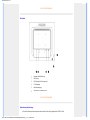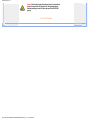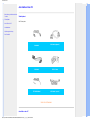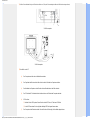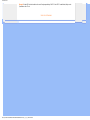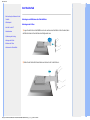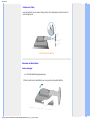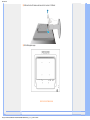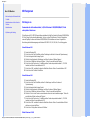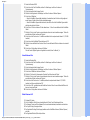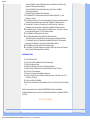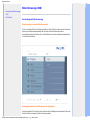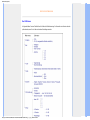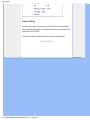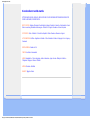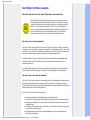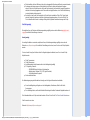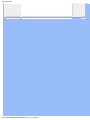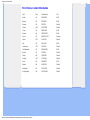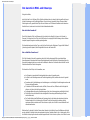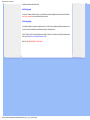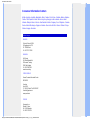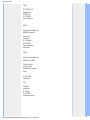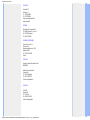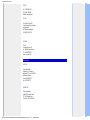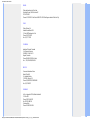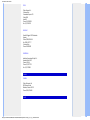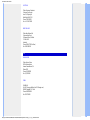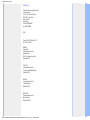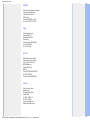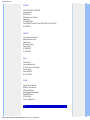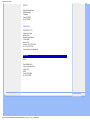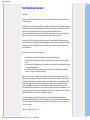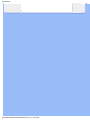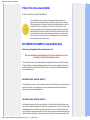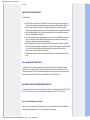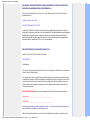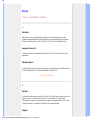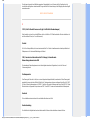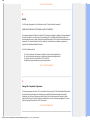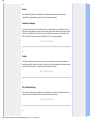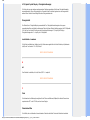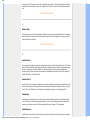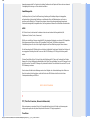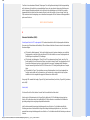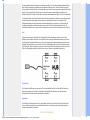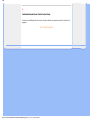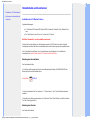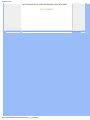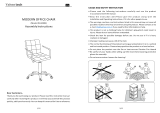Philips 190B9CS/00 Benutzerhandbuch
- Kategorie
- Fernseher
- Typ
- Benutzerhandbuch
Dieses Handbuch eignet sich auch für

• Sicherheitsmaßnahmen und Wartung
• Häufig gestellte Fragen
• Fehlerbehebung
• Behördliche Vorschriften
• Weitere Informationen
Sicherheit und Fehlersuche
Sicherheitsmaßnahmen und Wartung
Warnung: Werden Steuerungen, Änderungen oder Verfahrensweisen
angewandt, die sich von den Beschreibungen in dieser Dokumentation
unterscheiden, könnte dies zu elektrischen Schlägen, elektrischen oder
mechanischen Risiken führen.
Vor dem Anschließen und Benutzen des Computermonitors die folgenden Anweisungen lesen und befolgen:
Bedienung:
Achten Sie darauf, dass der Monitor keiner direkten Sonneneinstrahlung sowie keiner Hitzeeinwirkung (Heizung
oder andere Wärmequellen) ausgesetzt ist.
Entfernen Sie alle Gegenstände, die ggf. in die Belüftungsöffnungen fallen oder die adäquate Kühlung der
Monitor-Elektronik behindern könnten.
Die Belüftungsöffnungen des Gehäuses dürfen niemals abgedeckt werden.
Vergewissern Sie sich bei der Aufstellung des Monitors, dass Netzstecker und Steckdose leicht erreichbar sind.
Wenn der Monitor durch Ziehen des Netzsteckers ausgeschaltet wird, warten Sie 6 Sekunden, bevor Sie den
Netzstecker wieder anschließen, um den Normalbetrieb wieder aufzunehmen.
Achten Sie darauf, ausnahmslos die von Philips mitgelieferte zulässige Netzleitung zu benutzen. Wenn Ihre
Netzleitung fehlt, nehmen Sie bitte Kontakt mit Ihrem örtlichen Service-Center auf. (Diese sind dem Kapitel
Kundendienst-/Kundeninformationscenter zu entnehmen.)
Der LCD-Monitor darf während des Betriebs niemals heftigen Erschütterungen oder Stößen ausgesetzt werden.
Der LCD-Monitor darf während des Betriebs oder Transports keinen Stößen oder Schlägen ausgesetzt werden
und nicht fallen gelassen werden.
Instandhaltung:
Zum Schutz Ihres Displays vor möglichen Schäden vermeiden Sie jede übermäßige Druckausübung auf das
LCD-Panel. Wenn Sie Ihren Monitor umstellen wollen, fassen Sie ihn an der Außenseite an; Sie dürfen den
Monitor niemals mit Ihrer Hand oder Ihren Fingern auf dem LCD-Panel hochheben.
Wenn Se den Monitor längere Zeit nicht benutzen werden, ziehen Sie die Netzleitung.
Auch zur Reinigung des Monitors mit einem leicht angefeuchteten Tuch ziehen Sie erst die Netzleitung. Wenn
der Bildschirm ausgeschaltet ist kann er mit einem trockenen Tuch abgewischt werden. Benutzen Sie zur
Reinigung Ihres Monitors jedoch niemals organische Lösemittel, wie z. B. Alkohol oder Reinigungsflüssigkeiten
auf Ammoniakbasis.
Zur Vermeidung des Risikos eines elektrischen Schlags oder einer ständigen Beschädigung des Geräts muss
der Monitor vor Staub, Regen, Wasser oder einer zu hohen Umgebungsfeuchtigkeit geschützt werden.
Sollte der Monitor nass werden, wischen Sie ihn so schnell wie möglich mit einem trockenen Tuch ab.

Sollten Fremdsubstanzen oder Wasser in Ihren Monitor eindringen, schalten Sie sofort die Netzspeisung aus und
ziehen Sie die Netzschnur. Entfernen Sie dann die Fremdsubstanz bzw. das Wasser und lassen Sie den Monitor
bei Kundendienst überprüfen.
Der LCD-Monitor darf nicht in Umgebungen benutzt oder gelagert werden, in denen er der Einwirkung von
Wärme, direkter Sonnenstrahlung oder extremer Kälte ausgesetzt ist.
Um die optimale Betriebsleistung und Lebensdauer Ihres Monitors zu gewährleisten, benutzen Sie den Monitor
bitte in einer Betriebsumgebung, die innerhalb des folgenden Temperatur- und Feuchtigkeitsbereichs liegt:
❍ Temperatur: 0-40°C 32-95°F
❍ Feuchtigkeit: 20-80% RF
WICHTIG: Aktivieren Sie grundsätzlich einen bewegten Bildschirmschoner, wenn Sie Ihren Monitor verlassen.
Achten Sie darauf, immer eine Anwendung zum Aktualisieren der Bildschirminhalte zu aktivieren, wenn statische
Inhalte auf Ihrem LCD-Monitor dargestellt werden. Die über längere Zeit ununterbrochene Anzeige von
unbewegten, statischen Bildern kann zu „eingebrannten Bildern“ führen, die man auch „Nachbilder“ oder
„Geisterbilder“ nennt. „Eingebrannte Bilder“ zählen zu den bekannten Problemen der LCD-Technologie. In den
meisten Fällen verschwinden solche „eingebrannten Bilder“ bei abgeschaltetem Gerät im Laufe der Zeit von
selbst.
WARNUNG: Stark ausgeprägte Einbrenneffekte bleiben bestehen, eine Reparatur ist
nicht möglich. Solche Schäden werden nicht durch die Garantie abgedeckt.
Service:
Das Gehäuse darf nur von qualifizierten Service-Technikern geöffnet werden.
Sollten Sie zur Reparatur oder zum Ein- oder Zusammenbau Dokumente benötigen, nehmen Sie bitte Kontakt
mit Ihrem örtlichen Kundendienst-Center auf. (Diese sind dem Kapitel "Kundendienst-Center" zu entnehmen.)
Informationen über den Transport des Geräts sind dem Kapitel "Technische Daten" zu entnehmen.
Hinterlassen Sie Ihren Monitor niemals in einem der direkten Sonneneinwirkung ausgesetzten Auto/Kofferraum.
Sollte der Monitor nicht normal funktionieren oder sollten Sie nicht genau wissen, was Sie zu tun haben,
nachdem die in dem vorliegenden Handbuch enthaltenen Bedienungsanweisungen befolgt werden, ziehen
Sie einen Kundendienst-Techniker zu Rate.
ZURÜCK ZUM SEITENANFANG

• Sicherheit und Fehlerbehebung
• Allgemeine Fragen
• Bildschirmregulierung
• Kompatibilität mit anderen
Peripheriegeräten
• LCD-Bildschirm-Technik
• Ergonomie Ökologie und
Sicherheitsnormen
• Fehlerbehebung
• Behördliche Vorschriften
• Weitere Informationen
Häufig gestellte Fragen
Allgemeine Fragen
F:
Was ist zu tun, wenn beim Installieren des Monitors die folgende Meldung am Bildschirm
erscheint: "Cannot display this video mode" ["Kann diesen Video-Modus nicht anzeigen"]?
A: Empfohlener Videomodus für Philips 19": 1280 x 1024 @ 60 Hz.
Alle Kabel ausstecken, dann den PC mit einem zuvor benutzten, korrekt funktionierenden
Monitor verbinden.
Im Startmenü von Windows das Fenster Einstellungen/Systemsteuerung wählen. In der
Systemsteuerung das Symbol Anzeige wählen. Unter Anzeige das Register "Einstellungen"
wählen. Im Feld „Arbeitsplatz" unter Einstellungen den Rollbalken auf 1280 x 1024 Pixel (19")
setzen.
„Weitere Eigenschaften" öffnen und die Bildwiederholrate auf 60 Hz setzen; dann auf OK
klicken.
Den Computer starten, Schritt 2 und 3 wiederholen und sicherstellen, daß der PC auf 1280 x
1024@60Hz (19") eingestellt ist.
Den Computer ausschalten, den alten Monitor abtrennen und den LCD-Monitor von Philips
anschließen.
Zuerst den Monitor und dann den Computer einschalten.
F: Was bedeutet „Bildwiederholrate" eines LCD-Monitors?
A: Für LCD-Monitoren ist die Bildwiederholrate weniger relevant. LCD-Monitoren zeigen bei 60Hz ein
beständiges, flimmerfreies Bild an. Es besteht kein sichtbarer Unterschied zwischen 85Hz und 60Hz.
F: Wozu dienen die .inf- und .icm-Dateien auf der CD-ROM? Wie installiere ich die Treiber (.
inf und .icm)?
A: Es handelt sich um die Treiberdateien für Ihren Monitor. Folgen Sie den Anweisungen in Ihrem
Benutzerhandbuch, um diese Treiber zu installieren. Möglicherweise bittet Ihr Computer bei der ersten
Installation Ihres Monitors um die Monitor-Treiber (.inf- und .icm-Dateien) oder eine Treiber-Diskette.
Folgen Sie den Anweisungen zum Einlegen der in dieser Verpackung mitgelieferten dazugehörigen CD-
ROM. Dann werden die Monitor-Treiber (.inf- und .icm-Dateien) automatisch installiert.

F: Wie stelle ich die Auflösung nach?
A: Die verfügbaren Auflösungen sind sowohl von Ihrer Videokarte/Ihrem Graphik-Treiber als auch
Ihrem Monitor abhängig. In der Systemsteuerung von Windows® können Sie die gewünschte Auflösung
mit den "Anzeige-Eigenschaften" anwählen.
F: Was muss ich tun, wenn ich bei der Anpassung von Monitor-Einstellungen die Übersicht
verliere?
A: Betätigen Sie einfach die OK-Taste und wählen Sie dann "Reset"/Rückstellung vornehmen, um alle
Werkseinstellungen zurückzustellen.
F: Worum handelt sich bei der Auto-Funktion?
A: Die AUTO-Justierungstaste stellt die ursprüngliche Bildschirmposition, Phasen- und
Takteinstellungen mit einem einzigen Tastendruck wieder her; Navigieren durch die OSD(On Screen
Display) -Menüs und Steuertasten entfällt.
Hinweis: Die Automatik-Funktion ist nur bei bestimmten Modellen vorhanden.
F: Was ist zu tun, wenn der Monitor nicht erleuchtet ist, d.h. die Strom-LED nicht
aufleuchtet?
A: Prüfen Sie, dass das Netzkabel ordnungsgemäß mit Monitor und Steckdose verbunden ist und
drücken Sie eine Taste/bewegen Sie die Maus, um Ihren PC zu aktivieren.
F: Ist der LCD-Monitor auch zur Aufnahme eines Interlaced-Signals unter PC-Modellen in der
Lage?
A: Nein. Wenn ein Interlaced-Signal verwendet wird, zeigt der Bildschirm gleichzeitig geradzahlige als
auch ungeradzahlige Bildzeilen an, wodurch das Bild verzerrt wird.
F: Was hat die Bildwiederholrate mit LCD zu tun?
A: Im Gegensatz zur CRT-Anzeige-Technik, bei der die Geschwindigkeit eines Elektronenstrahls, der
sich von oben nach oben über den Bildschirm erstreckt, das Flimmern bestimmt, benutzt die Aktivmatrix-

Anzeige ein aktives Element (TFT) zum Steuern jedes einzelnen Pixels. Daher ist die Bildwiederholrate
nicht unmittelbar auf die LCD-Technik anwendbar.
F: Ist der LCD-Bildschirm kratzfest?
A: Die Oberfläche der LCD ist mit einer Schutzschicht bedeckt. Die Schicht ist bis zu einem bestimmten
Härtegrad widerstandsfähig (etwa bis zur Härte eines 2H-Bleistifts). Im allgemeinen wird empfohlen, die
Bildschirmoberfläche keinen übermäßigen Erschütterungen oder Kratzern auszusetzen.
F: Wie wird die LCD-Oberfläche gereinigt?
A: Für normale Reinigung mit einem sauberen, weichen Tuch abwischen. Für gründlichere Säuberung
Isopropylalkohol verwenden. Keine Lösemittel wie Ethylalkohol, Ethanol, Azeton, Hexan usw. benutzen.
F:Kann ich die Farbeinstellung meines Monitors ändern?
A:Ja, Sie können die Farbeinstellungen über das OSD-Menü, wie im Folgenden beschrieben, ändern:
1. Drücken Sie "OK", um das Bildschirmmenü aufzurufen.
2. Drücken Sie auf "Pfeil-nach-unten", um die Option "Color [Farbe]" auszuwählen. Drücken Sie
anschließend auf "OK", um in die Farbeinstellung zu gelangen. Es gibt wie unten dargestellt drei
Einstellungen.
a. Farbtemperatur (Color Temperature) - Die sechs Einstellungen sind 5000K, 6500K,
7500K, 8200K, 9300K und 11500K. Mit einer Einstellung im Bereich 5000K wirkt der
Bildschirm durch einen rot-weißen Farbton ‘warm', während eine Temperatur von
11500K zu einer ‘kühlen', blau-weißen Farbtönung führt.
b. sRGB - Dies ist eine Standardeinstellung, um den korrekten Farbabgleich zwischen
verschiedenen Geräten zu gewährleisten (z. B. Digitalkameras, Monitore, Drucker,
Scanner usw.).
c. Benutzerdefiniert (User Define) - Sie können Ihre bevorzugte Farbeinstellung
festlegen, indem Sie Rot, Grün und Blau anpassen.
*Ein Maß für die Farbe des Lichts, das von einem Gegenstand abgestrahlt wird, während er erwärmt
wird. Dieses Maß wird als absoluter Wert ausgedrückt (Grad Kelvin). Geringere Kelvin-Temperaturen
wie 2004K sind rot, höhere wie 9300K blau. Eine neutrale Temperatur ist weiß mit 6504K.
F: Kann der Philips LCD-Monitor an eine Wand montiert werden?

A: Ja, Philips Brilliance LCD-Monitore verfügen über diese zusätzliche Funktion. Vier Standard VESA-
Montagelöcher an der Rückseite ermöglichen die Montage Ihres Philips Monitors an den meisten VESA-
Standard Montagearmen oder Zubehör. Wenden Sie sich an Ihren Philips Händler für weitere
Informationen.
ZURÜCK ZUM SEITENANFGANG
Bildschirmeinstellung
F:
Wie kann ich bei der Installation meines Monitors sicherstellen, dass ich die beste
Leistung aus dem Monitor heraushole?
A: Die optimale Leistung erzielen Sie, wenn die Einstellungen bei einem 19 Zoll-Display auf 1280 x
1024 bei 60Hz stehen. Hinweis: Die aktuellen Display-Einstellungen können Sie kontrollieren, indem Sie
einmal auf die OK-Taste drücken. Die derzeitige Display-Betriebseinstellung wird im OSD-Hauptmenü
gezeigt.
F: Wie ist die Strahlung der LCD mit der des CRT vergleichbar?
A: Weil LCDs keinen Elektronenstrahlerzeuger verwenden, erzeugen sie nicht dieselbe
Strahlungsstärke auf der Bildschirmoberfläche.
ZURÜCK ZUM SEITENANFGANG
Kompatibilität mit anderen Peripheriegeräten
F:
Kann der LCD-Monitor an jeden beliebigen PC, Mac oder eine Workstation angeschlossen
werden
A: Ja, alle LCD-Monitoren von Philips sind mit Standard-PCs, Macs und Workstations kompatibel. Für
den Anschluß des Monitors an ein Mac-System ist u.U. Weitere Informationen erfahren Sie von Ihrem
Philips-Vertragshändler.
F: Sind Philips LCD-Monitore Plug-and-Play-kompatibel?

A: Ja, die Monitore sind Plug-and-Play-kompatibel mit Windows® 95, 98, 2000, XP und Vista .
F: Was ist USB (Universal Serial Bus)?
A: Ein USB kann als intelligenter Stecker für PC-Peripheriegeräte betrachtet werden. USB bestimmt
automatisch die für die Peripheriegeräte erforderlichen Ressourcen (wie Treibersoftware oder
Busbandbreite). USB macht diese erforderlichen Ressourcen ohne die Intervention des Benutzers
verfügbar. Der USB hat drei wesentliche Vorzüge: USB eliminiert die sogenannte „Abdeckungsangst",
die Angst, die Abdeckung von einem Computer zu entfernen, um Leiterplattenkarten für hinzugefügte
Peripheriegeräte zu installieren, die häufig die Durchführung komplizierter IRQ-Einstellungen
voraussetzen. Darüber hinaus eliminiert USB „Anschlussengpässe". Ohne USB sind PCs normalerweise
auf einen Drucker, zwei Com Port-Geräte (gewöhnlich eine Maus und ein Modem), ein mit dem
Enhanced Parallel Port verbundenes Gerät (z.B. Scanner oder Videokamera) und einen Joystick
beschränkt. Immer mehr Peripheriegeräte für Multimedien-Computer kommen täglich auf den Markt.Mit
USB können bis zu 127 Geräte gleichzeitig auf einem Computer laufen. USB gestattet „Hot Plug-in".
Beim Installieren von Peripheriegeräten ist es nicht mehr notwendig, den Computer auszuschalten, das
Gerät einzustecken, den Computer neu zu starten und das Setup-Programm auszuführen. Auch der
umgekehrte Vorgang beim Entfernen eines Geräts entfällt. Kurz gesagt: USB verwandelt das heutige
„Plug and Pray" [einstecken und beten] in wirkliches „Plug-and-Play" [einstecken, und es läuft]!
Weitere Informationen über USB können Sie dem Glossar entnehmen.
F: Was ist ein USB-Verteiler ?
A: Ein USB-Verteiler bietet dem Universal Serial Bus zusätzliche Anschlüsse. Ein vorgeschalteter
Anschluß verbindet den Verteiler mit dem Host, gewöhnlich ein PC. Zahlreiche nachgeschaltete
Anschlüsse in einem Verteiler ermöglichen Verbindungen mit einem weiteren Verteiler oder Geräten
USB-Tastaturen, Kameras oder Druckern.
ZURÜCK ZUM SEITENANFGANG
LCD-Bildschirm-Technik
F:
Was ist Liquid Crystal Display (LCD) [Flüssigkristallanzeige]?
A: Eine Liquid Crystal Display (LCD) ist ein optisches Gerät, das gewöhnlich zum Anzeigen von ASCII-
Zeichen und -Bildern auf Digitalgeräten wie Uhren, Rechenmaschinen, tragbaren Spielkonsolen usw.
benutzt wird. LCDs bieten auch die Anzeige-Technik in Notebooks und anderen kleinen Computern.
Ebenso wie die Technologie mit lichtemittierenden Dioden und Gasplasma ermöglichen LCDs viel
dünnere Bildschirme als Kathodenstrahlen (CRT). LCDs verbrauchen sehr viel weniger Strom als LED-

und Gasplasma-Anzeigen, weil sie das Prinzip der Lichtblockierung statt der Lichtausstrahlung nutzen.
F: Was ist der Unterschied zwischen Passivmatrix-LCDs und Aktivmatrix-LCDs?
A: Eine LCD wird mit entweder einem Passiv- oder Aktivmatrix-Anzeigeraster hergestellt. Eine
Aktivmatrix hat einen Transistor an jeder Pixelkreuzung, wodurch weniger Strom beim Steuern der
Leuchtkraft des Pixels benötigt wird. Aus diesem Grund kann der Strom in einer Aktivmatrixanzeige mit
größerer Häufigkeit ein- und ausgeschaltet werden, wodurch die Bildwiederholrate verbessert wird
(dadurch scheint sich zum Beispiel der Mauszeiger glatter über den Bildschirm zu bewegen). Eine
Passivmatrix-LCD weist ein Raster von Leitern mit Pixeln an jeder Rasterkreuzung auf.
F: Was sind die Vorteile der TFT-LCD im Vergleich zu CRT?
A: In einem CRT-Monitor schießt ein Strahlenerzeuger Elektronen und allgemeines Licht, wobei
polarisierte Elektroden auf fluoreszierendes Glas aufprallen. Daher funktionieren CRT-Monitoren
grundsätzlich mit analogen RGB-Signalen. Ein TFT-LCD-Monitor ist ein Gerät, das ein Eingabeabbild
durch den Betrieb eines Flüssigkristallbildschirms anzeigt. TFT hat eine grundsätzlich andere Struktur
als CRT: Jede Zelle hat eine Aktivmatrix-Struktur und unabhängige aktive Elemente. Eine TFT LCD
besteht aus zwei Glasplatten, deren Zwischenraum mit Flüssigkristallen gefüllt ist. Wenn jede Zelle mit
Elektroden verbunden ist und mit Spannung versorgt wird, wird die Molekülstruktur des Flüssigkristalls
verändert und steuert das eingehende Licht zum Anzeigen der Abbilder. Eine TFT-LCD hat mehrere
Vorteile gegenüber einer CRT, da sie sehr dünn sein kann und kein Flimmern aufweist, weil sie keine
Abtastmethodik einsetzt.
F: Warum ist die vertikale Frequenz von 60 Hz optimal für einen LCD-Monitor?
A: Im Gegensatz zu einem CRT-Monitor hat der TFT-LCD-Bildschirm eine festgelegte Auflösung, Zum
Beispiel hat ein XGA-Monitor mit 1024 x 3 (R,G,B) x 768 Pixel, aber ohne zusätzliche
Softwareverarbeitung ist eine höhere Auflösung nicht möglich. Der Bildschirm ist so konzipiert, daß er
die Anzeige im 65 MHz-Punkttakt optimiert; das ist eine der Normen für XGA-Anzeigen. Da die vertikale/
horizontale Frequenz für diesen Punkttakt 60Hz /48kHz lautet, liegt die optimale Frequenz für diesen
Monitor bei 60Hz.
F: Welche Art Weitwinkeltechnik ist verfügbar? Wie funktioniert sie?
A: Der TFT-LDC-Schirm ist ein Element, das den Einfall der Hintergrundbeleuchtung mit einer
Doppelrefraktion der Flüssigkristalle steuert oder anzeigt. Durch Nutzung der Eigenschaft, daß die
Projektion des eingehenden Lichts sich gegen die Hauptachse des flüssigen Elements bricht, steuert es

die Richtung des einfallenden Lichts und zeigt dieses an. Da sich die Brechungsrate des einfallenden
Lichts auf dem Flüssigkristall vom Einfallswinkel des Lichts unterscheidet, ist der Betrachtungswinkel
eines TFT enger als der einer CRT. Gewöhnlich bezeichnet Betrachtungswinkel einen Punkt, an dem
das Kontrastverhältnis 10 beträgt. Derzeit werden verschiedene Methoden entwickelt, den
Betrachtungswinkel zu erweitern; die häufigste Methode ist die Benutzung eines Films mit
Weitsichtwinkel, der den Betrachtungswinkel erweitert, indem er das Brechungsverhältnis variiert. Auch
IPS (In Plane Switching) and MVA (Multi Vertical Aligned) werden für einen größeren Sichtwinkel
benutzt. Im 181AS von Philips wird fortgeschrittene IPS-Technologie eingesetzt.
F: Warum weist ein LCD-Monitor kein Flimmern auf ?
A: In technischer Hinsicht flimmern LCDs, aber der Ursprung dieses Phänomens unterscheidet sich von
dem eines CRT-Monitors und beeinflußt die Betrachtung nicht. Das Flimmern einer LCD bezieht sich auf
eine gewöhnlich unmerkliche Luminanz, die vom Unterschied zwischen positiver und negativer
Spannung verursacht wird. Andererseits entsteht das Flimmern einer CRT, die das menschliche Auge
reizen kann, wenn das Ein- und Ausschalten des fluoreszierenden Objekts sichtbar wird. Da die
Reaktionsgeschwindigkeit der Flüssigkristalle in einem LCD-Bildschirm viel geringer ist, erscheint diese
unangenehme Form des Flimmerns auf LCD-Bildschirmen nicht.
F:Warum weist ein LCD-Monitor nur sehr niedrige elektromagnetische Störungen (EMI) auf?
A: Im Gegensatz zu einer CRT fehlen einem LCD-Monitor jene Teile, die elektromagnetische
Störungen auslösen, insbesondere elektromagnetische Felder. Weil der LCD-Bildschirm außerdem eine
relativ geringe Stromstärke benutzt, ist die Stromversorgung außerordentlich geräuschfrei.
ZURÜCK ZUM SEITENANFGANG
Ergonomie, Ökologie und Sicherheitsnormen
F:
Was bedeutet das Symbol CE?
A: CE (Conformité Européenne) muß auf gesetzlich geregelten Produkten erscheinen, die auf dem
Europäischen Markt angeboten werden. Das Symbol „CE" bedeutet, daß ein Produkt den einschlägigen
europäischen Direktiven entspricht. Eine europäische Direktive ist ein europäisches „Gesetz" für
Gesundheit, Sicherheit, Umwelt und Verbraucherschutz ähnlich dem U.S. National Electric Code und
den UL-Normen.
F: Entspricht der LCD-Monitor allgemeinen Sicherheitsnormen?

A: Ja. Die LCD-Monitoren entsprechen den Richtlinien der MPR-II- und TCO 99/03-Normen für Schutz
vor Strahlung und elektromagnetischen Wellen, Reduzierung des Energieverbrauchs und Erhöhung der
elektrischen Sicherheit am Arbeitsplatz sowie Recycling-Fähigkeit. Der Bogen mit technischen Angaben
enthält eine detaillierte Liste der Sicherheitsnormen.
Weitere Informationen sind dem Abschnitt Behördliche Vorschriften zu entnehmen.
F: Nach einem PC-Tausch fand ich diese Meldung auf dem Bildschirm. Was kann ich tun?
A: Dies liegt daran, dass die Diebstahlsicherung in SmartControl II aktiviert wurde.Bitte wenden Sie sich
an den IT-Manager oder an den Philips-Kundendienst.
ZURÜCK ZUM SEITENANFGANG

• Sicherheitsmaßnahmen und
Fehlerbehebung
• Häufig gestellte Fragen
• Allgemeine Fehler
• Abbildungsprobleme
• Behördliche Vorschriften
• Other Weitere Informationen
Fehlerbehebung
Diese Seite enthält Probleme, die der Benutzer selbst lösen kann. Sollte das Problem auch nach Beachten dieser
Hinweise bestehen bleiben, wenden Sie sich bitte an den Philips Kundenservice.
Allgemeine Probleme
Besteht folgendes Problem Diese Lösungen versuchen
Kein Bild
(Strom-LED leuchtet nicht)
Sicherstellen, daß das Stromkabel in den
Netzstecker sowie in die Rückseite des Monitors
eingesteckt ist.
Den Netzschalter vorne am Monitor zunächst auf
AUS, dann wieder auf EIN setzen.
Kein Bild
(Strom-LED ist Blau blinkend)
Sicherstellen, daß der Computer eingeschaltet ist.
Sicherstellen, daß das Signalkabel
ordnungsgemäß mit dem Computer verbunden ist.
Nachprüfen, ob die Stifte im Monitorkabel
verbogen sind.
Ist die Stromsparfunktion aktiviert?
Bildschirm zeigt
Sicherstellen, daß das Monitorkabel
ordnungsgemäß mit dem Computer verbunden ist.
(Siehe auch die Schnellstartanleitung.)
Nachprüfen, ob die Stifte im Monitorkabel
verbogen sind.
Ist der Computer eingeschaltet?
Die AUTO-Taste funktioniert nicht richtig
Die Auto-Funktion ist für die Verwendung auf
Standard-Macintosh oder IBM-kompatiblen PCs,
die Microsoft Windows® ausführen, konzipiert.
Bei Benutzung eines nicht standardgemäßen PCs
oder mit einer Videokarte könnte die Funktion
nicht richtig funktionieren.
Abbildungsprobleme

Die Abbildung ist falsch positioniert
Die Auto-Taste drücken.
Ändern Sie die Phase/Clock (Phase/Takt-
Einstellung) unter More Settings (Weitere
Einstellungen) im OSD-Hauptmenü, um die
Bildposition anzupassen.
Die Abbildung am Bildschirm vibriert
Sicherstellen, daß das Signalkabel richtig mit der
Grafikkarte bzw. dem PC verbunden ist.
Vertikales Flimmern erscheint
Die Auto-Taste drücken.
Beseitigen Sie die vertikalen Streifen mit Hilfe der
‚Weiteren Einstellungen Phase/Takt’ im OSD-
Hauptmenü.
Horizontales Flimmern erscheint
Die Auto-Taste drücken.
Beseitigen Sie die vertikalen Streifen mit Hilfe der
‚Weiteren Einstellungen Phase/Takt’ im OSD-
Hauptmenü.
Der Bildschirm ist zu hell oder zu dunkel
Ändern Sie über das OSD-Menü den Kontrast und
die Helligkeit. (Die Hintergrundbeleuchtung des
LCD-Monitors hat eine bestimmte Lebensdauer.
Bitte wenden Sie sich an Ihren Händler, falls der
Bildschirm dunkler geworden ist oder flimmert.)
Ein Nachabbild erscheint
Wenn ein Abbild längere Zeit auf dem Bildschirm
verbleibt, könnte es in den Bildschirm eingeprägt
sein und ein Nachabbild verursachen. Gewöhnlich
verschwindet dieses nach ein paar Stunden.

Ein Nachabbild verbleibt, nachdem der Strom
ausgeschaltet wurde
Dies ist bei Flüssigkristallen normal und wird nicht
von einer Fehlfunktion oder Verschlechterung der
Flüssigkristalle verursacht. Das Nachabbild
verschwindet nach einer gewissen Zeit.
Grüne, rote, blaue, dunkle und weiße Punkte
verbleiben
Die verbleibenden Punkte stellen auf dem
heutigen Stand der Technik eine normale
Eigenschaft der Flüssigkristalle dar.
Blaue Betriebsanzeigeleuchte anpassen
Die blaue Betriebsanzeigeleuchte passen Sie über
den Menüpunkt Betriebsanzeige-LED im Bereich
OSD - Hauptbedienelemente an.
Nehmen Sie bitte anhand der Kundendienstzentren-Liste Kontakt mit einem Philips-Kundendienst-Vertreter auf, um
weitere Hilfe zu erhalten.
ZURÜCK ZUM SEITENANFANG

• TCO'03 Information
•
Recycling Information for Customers
•
Waste Electrical and Electronic Equipment-
WEEE
•
CE Declaration of Conformity
•
Energy Star Declaration
• Federal Communications Commission
(FCC) Notice (U.S. Only)
•
FCC Declaration of Conformity
• Commission Federale de la Communication
(FCC Declaration)
• EN 55022 Compliance (Czech Republic
Only)
•
MIC Notice (South Korea Only)
• Polish Center for Testing and Certification
Notice
•
North Europe (Nordic Countries) Information
• BSMI Notice (Taiwan Only)
• Ergonomie Hinweis (nur Deutschland)
• Philips End-of-Life Disposal
•
Information for UK only
•
China RoHS
• Safety Information
• Troubleshooting
• Other Related Information
•
Frequently Asked Questions (FAQs)
Regulatory Information
Model ID: 190B9
Model No: HNB9190T
TCO'03 Information
Congratulations!
The display you have just purchased carries the TCO'03 Displays label. This means that your display
is designed, manufactured and tested according to some of the strictest quality and environmental
requirements in the world. This makes for a high performance product, designed with the user in focus
that also minimizes the impact on our natural environment.
*available for selective models
Some of the features of the TCO'03 Display requirements.
Ergonomics
Good visual ergonomics and image quality in order to improve the working environment for the user and to reduce sight and
strain problems. Important parameters are luminance, contrast, resoluction, reflectance, colour rendition and image stability.
Energy
Energy-saving mode after a certain time-beneficial both for the user and the environment
Electrical safety
Emissions
Electromagnetic fields
Noise emissions
Ecology
The product must be prepared for recycling and the manufacturer must have a certified environmental management system
such as EMAS or ISO 14 000
Restrictions on
❍ chlorinated and brominated flame retardants and polymers
❍ heavy metals such as cadmium, mercury and lead.
The requirements included in this label have been developed by TCO Development in co-operation with scientists, experts, users as
well as manufacturers all over the world. Since the end of the 1980s TCO has been involved in influencing the development of IT
equipment in a more user-friendly direction. Our labelling system started with displays in 1992 and is now requested by users and IT-
manufacturers all over the world.
For more information, please visit
www.tcodevelopment.com

RETURN TO TOP OF THE PAGE
Recycling Information for Customers
Philips establishes technically and economically viable objectives to optimize the environmental performance of the organization's
product, service and activities.
From the planning, design and production stages, Philips emphasizes the important of making products that can easily be recycled. At
Philips, end-of-life management primarily entails participation in national take-back initiatives and recycling programs whenever
possible, preferably in cooperation with competitors.
There is currently a system of recycling up and running in the European countries, such as The Netherlands, Belgium, Norway, Sweden
and Denmark.
In U.S.A., Philips Consumer Electronics North America has contributed funds for the Electronic Industries Alliance (EIA) Electronics
Recycling Project and state recycling initiatives for end-of-life electronics products from household sources. In addition, the Northeast
Recycling Council (NERC) - a multi-state non-profit organization focused on promoting recycling market development - plans to
implement a recycling program.
In Asia Pacific, Taiwan, the products can be taken back by Environment Protection Administration (EPA) to follow the IT product
recycling management process, detail can be found in web site www.epa.gov.tw
The monitor contains parts that could cause damage to the nature environment. Therefore, it is vital that the monitor is recycled at the end of its
life cycle.
For help and service, please contact Consumers Information Center or F1rst Choice Contact Information Center in each country or the
following team of Environmental specialist can help.
Mrs. Argent Chan, Environment Manager
Philips Consumer Lifestyle
E-mail: [email protected]
Tel: +886 (0) 3 222 6795
Mr. Maarten ten Houten - Senior Environmental Consultant
Philips Consumer Electronics
E-mail: [email protected]
Tel: +31 (0) 40 27 33402
Mr. Delmer F. Teglas
Philips Consumer Electronics North America
E-mail: [email protected]
Tel: +1 865 521 4322
RETURN TO TOP OF THE PAGE
Waste Electrical and Electronic Equipment-WEEE
Attention users in European Union private households

This marking on the product or on its packaging illustrates that, under European Directive 2002/96/EG governing used
electrical and electronic appliances, this product may not be disposed of with normal household waste. You are responsible for disposal
of this equipment through a designated waste electrical and electronic equipment collection. To determine the locations for dropping off
such waste electrical and electronic, contact your local government office, the waste disposal organization that serves your household
or the store at which you purchased the product.
RETURN TO TOP OF THE PAGE
CE Declaration of Conformity
Philips Consumer Electronics declare under our responsibility that the product is in conformity with the following standards
- EN60950-1:2001 (Safety requirement of Information Technology Equipment)
- EN55022:1998 (Radio Disturbance requirement of Information Technology Equipment)
- EN55024:1998 (Immunity requirement of Information Technology Equipment)
- EN61000-3-2:2000 (Limits for Harmonic Current Emission)
- EN61000-3-3:1995 (Limitation of Voltage Fluctuation and Flicker)
following provisions of directives applicable
- 73/23/EEC (Low Voltage Directive)
- 89/336/EEC (EMC Directive)
- 93/68/EEC (Amendment of EMC and Low Voltage Directive)
and is produced by a manufacturing organization on ISO9000 level.
The product also comply with the following standards
- ISO9241-3, ISO9241-7, ISO9241-8 (Ergonomic requirement for CRT Monitor)
- ISO13406-2 (Ergonomic requirement for Flat Panel Display)
- GS EK1-2000 (GS specification)
- prEN50279:1998 (Low Frequency Electric and Magnetic fields for Visual Display)
- MPR-II (MPR:1990:8/1990:10 Low Frequency Electric and Magnetic fields)
- TCO'99, TCO'03 (Requirement for Environment Labelling of Ergonomics, Energy, Ecology and Emission, TCO: Swedish
Confederation of Professional Employees) for TCO versions
RETURN TO TOP OF THE PAGE
Energy Star Declaration
This monitor is equipped with a function for saving energy which supports the VESA Display Power Management
Signaling (DPMS)
standard. This means that the monitor must be connected to a computer which supports VESA
DPMS. Time settings are adjusted from the system unit by software.
VESA State LED Indicator Power Consumption
Normal operation ON (Active) Blue < 36W (typ.)
Power Saving
Alternative 2
One step
Sleep Blue (blinking) < 0.8 W (typ.)

Switch Off Off < 0.8 W (typ.)
As an ENERGY STAR
®
Partner, PHILIPS has determined that this product meets the ENERGY
STAR
®
guidelines for energy efficiency.
We recommend you switch off the monitor when it is not in use for a long time.
RETURN TO TOP OF THE PAGE
Federal Communications Commission (FCC) Notice (U.S. Only)
This equipment has been tested and found to comply with the limits for a Class B digital device, pursuant to
Part 15 of the FCC Rules. These limits are designed to provide reasonable protection against harmful
interference in a residential installation. This equipment generates, uses and can radiate radio frequency
energy and, if not installed and used in accordance with the instructions, may cause harmful interference to
radio communications. However, there is no guarantee that interference will not occur in a particular installation.
If this equipment does cause harmful interference to radio or television reception, which can be determined by
turning the equipment off and on, the user is encouraged to try to correct the interference by one or more of the
following measures:
Reorient or relocate the receiving antenna.
Increase the separation between the equipment and receiver.
Connect the equipment into an outlet on a circuit different from that to which the receiver is connected.
Consult the dealer or an experienced radio/TV technician for help.
Changes or modifications not expressly approved by the party responsible for compliance could void the user's
authority to operate the equipment.
Use only RF shielded cable that was supplied with the monitor when connecting this monitor to a computer device.
To prevent damage which may result in fire or shock hazard, do not expose this appliance to rain or excessive moisture.
THIS CLASS B DIGITAL APPARATUS MEETS ALL REQUIREMENTS OF THE CANADIAN INTERFERENCE-CAUSING EQUIPMENT
REGULATIONS.
RETURN TO TOP OF THE PAGE
FCC Declaration of Conformity
Trade Name: Philips
Responsible Party:
Philips Consumer Electronics North America
P.O. Box 671539
Marietta , GA 30006-0026
1-888-PHILIPS (744-5477)

Declaration of Conformity for Products Marked with FCC Logo,
United States Only
This device complies with Part 15 of the FCC Rules. Operation is subject to the following two conditions: (1) this device may not cause harmful interference, and (2)
this device must accept any interference received, including interference that may cause undesired operation.
RETURN TO TOP OF THE PAGE
Commission Federale de la Communication (FCC Declaration)
Cet équipement a été testé et déclaré conforme auxlimites des appareils numériques de class B,aux termes de
l'article 15 Des règles de la FCC. Ces limites sont conçues de façon à fourir une protection raisonnable contre
les interférences nuisibles dans le cadre d'une installation résidentielle. CET appareil produit, utilise et peut
émettre des hyperfréquences qui, si l'appareil n'est pas installé et utilisé selon les consignes données, peuvent
causer des interférences nuisibles aux communications radio. Cependant, rien ne peut garantir l'absence
d'interférences dans le cadre d'une installation particulière. Si cet appareil est la cause d'interférences nuisibles
pour la réception des signaux de radio ou de télévision, ce qui peut être décelé en fermant l'équipement, puis
en le remettant en fonction, l'utilisateur pourrait essayer de corriger la situation en prenant les mesures
suivantes:
Réorienter ou déplacer l'antenne de réception.
Augmenter la distance entre l'équipement et le récepteur.
Brancher l'équipement sur un autre circuit que celui utilisé par le récepteur.
Demander l'aide du marchand ou d'un technicien chevronné en radio/télévision.
Toutes modifications n'ayant pas reçu l'approbation des services compétents en matière de conformité est
susceptible d'interdire à l'utilisateur l'usage du présent équipement.
N'utiliser que des câbles RF armés pour les connections avec des ordinateurs ou périphériques.
CET APPAREIL NUMERIQUE DE LA CLASSE B RESPECTE TOUTES LES EXIGENCES DU REGLEMENT SUR LE MATERIEL
BROUILLEUR DU CANADA.
RETURN TO TOP OF THE PAGE
EN 55022 Compliance (Czech Republic Only)

RETURN TO TOP OF THE PAGE
MIC Notice (South Korea Only)
Class B Device
Please note that this device has been approved for non-business purposes and may be used in any environment, including residential
areas.
RETURN TO TOP OF THE PAGE
Polish Center for Testing and Certification Notice
The equipment should draw power from a socket with an attached protection circuit (a three-prong socket). All equipment that works
together (computer, monitor, printer, and so on) should have the same power supply source.
The phasing conductor of the room's electrical installation should have a reserve short-circuit protection device in the form of a fuse with
a nominal value no larger than 16 amperes (A).
To completely switch off the equipment, the power supply cable must be removed from the power supply socket, which should be
located near the equipment and easily accessible.
A protection mark "B" confirms that the equipment is in compliance with the protection usage requirements of standards PN-93/T-42107
and PN-89/E-06251.
Seite wird geladen ...
Seite wird geladen ...
Seite wird geladen ...
Seite wird geladen ...
Seite wird geladen ...
Seite wird geladen ...
Seite wird geladen ...
Seite wird geladen ...
Seite wird geladen ...
Seite wird geladen ...
Seite wird geladen ...
Seite wird geladen ...
Seite wird geladen ...
Seite wird geladen ...
Seite wird geladen ...
Seite wird geladen ...
Seite wird geladen ...
Seite wird geladen ...
Seite wird geladen ...
Seite wird geladen ...
Seite wird geladen ...
Seite wird geladen ...
Seite wird geladen ...
Seite wird geladen ...
Seite wird geladen ...
Seite wird geladen ...
Seite wird geladen ...
Seite wird geladen ...
Seite wird geladen ...
Seite wird geladen ...
Seite wird geladen ...
Seite wird geladen ...
Seite wird geladen ...
Seite wird geladen ...
Seite wird geladen ...
Seite wird geladen ...
Seite wird geladen ...
Seite wird geladen ...
Seite wird geladen ...
Seite wird geladen ...
Seite wird geladen ...
Seite wird geladen ...
Seite wird geladen ...
Seite wird geladen ...
Seite wird geladen ...
Seite wird geladen ...
Seite wird geladen ...
Seite wird geladen ...
Seite wird geladen ...
Seite wird geladen ...
Seite wird geladen ...
Seite wird geladen ...
Seite wird geladen ...
Seite wird geladen ...
Seite wird geladen ...
Seite wird geladen ...
Seite wird geladen ...
Seite wird geladen ...
Seite wird geladen ...
Seite wird geladen ...
Seite wird geladen ...
Seite wird geladen ...
Seite wird geladen ...
Seite wird geladen ...
Seite wird geladen ...
Seite wird geladen ...
Seite wird geladen ...
Seite wird geladen ...
Seite wird geladen ...
Seite wird geladen ...
Seite wird geladen ...
Seite wird geladen ...
Seite wird geladen ...
Seite wird geladen ...
Seite wird geladen ...
Seite wird geladen ...
Seite wird geladen ...
Seite wird geladen ...
Seite wird geladen ...
Seite wird geladen ...
Seite wird geladen ...
Seite wird geladen ...
Seite wird geladen ...
Seite wird geladen ...
Seite wird geladen ...
Seite wird geladen ...
Seite wird geladen ...
Seite wird geladen ...
Seite wird geladen ...
Seite wird geladen ...
Seite wird geladen ...
-
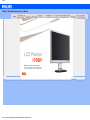 1
1
-
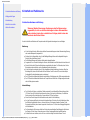 2
2
-
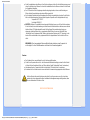 3
3
-
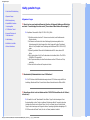 4
4
-
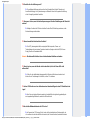 5
5
-
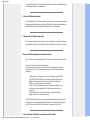 6
6
-
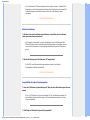 7
7
-
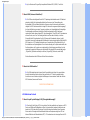 8
8
-
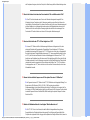 9
9
-
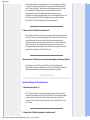 10
10
-
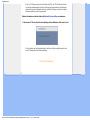 11
11
-
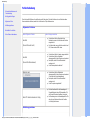 12
12
-
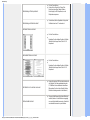 13
13
-
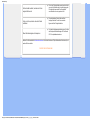 14
14
-
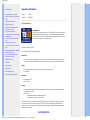 15
15
-
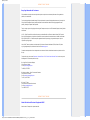 16
16
-
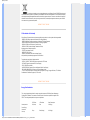 17
17
-
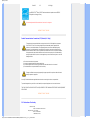 18
18
-
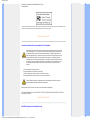 19
19
-
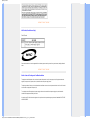 20
20
-
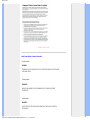 21
21
-
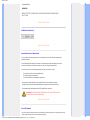 22
22
-
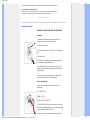 23
23
-
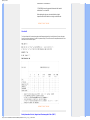 24
24
-
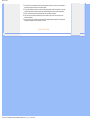 25
25
-
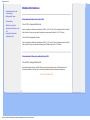 26
26
-
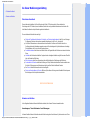 27
27
-
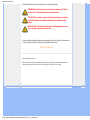 28
28
-
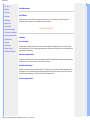 29
29
-
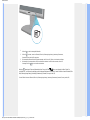 30
30
-
 31
31
-
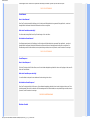 32
32
-
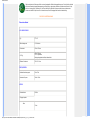 33
33
-
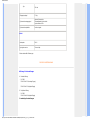 34
34
-
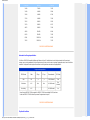 35
35
-
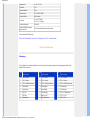 36
36
-
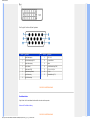 37
37
-
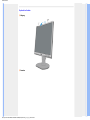 38
38
-
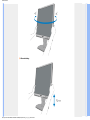 39
39
-
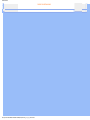 40
40
-
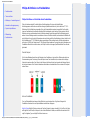 41
41
-
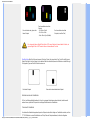 42
42
-
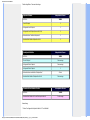 43
43
-
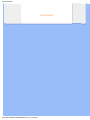 44
44
-
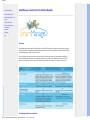 45
45
-
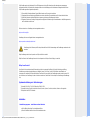 46
46
-
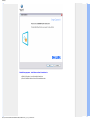 47
47
-
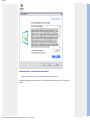 48
48
-
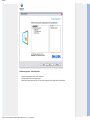 49
49
-
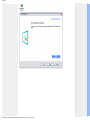 50
50
-
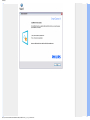 51
51
-
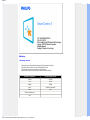 52
52
-
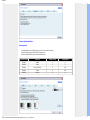 53
53
-
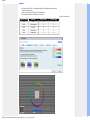 54
54
-
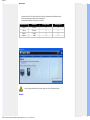 55
55
-
 56
56
-
 57
57
-
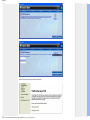 58
58
-
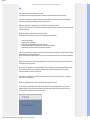 59
59
-
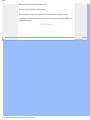 60
60
-
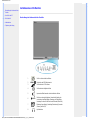 61
61
-
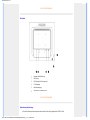 62
62
-
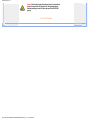 63
63
-
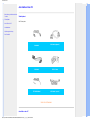 64
64
-
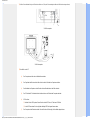 65
65
-
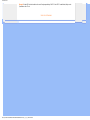 66
66
-
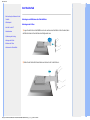 67
67
-
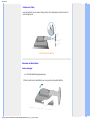 68
68
-
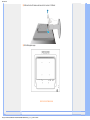 69
69
-
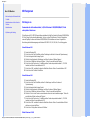 70
70
-
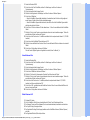 71
71
-
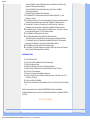 72
72
-
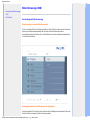 73
73
-
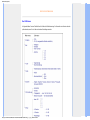 74
74
-
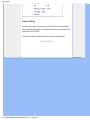 75
75
-
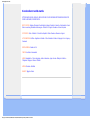 76
76
-
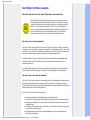 77
77
-
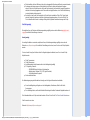 78
78
-
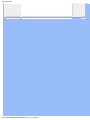 79
79
-
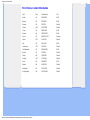 80
80
-
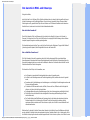 81
81
-
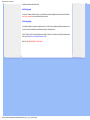 82
82
-
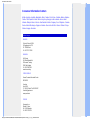 83
83
-
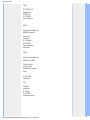 84
84
-
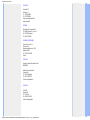 85
85
-
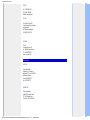 86
86
-
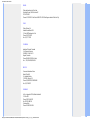 87
87
-
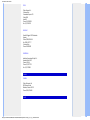 88
88
-
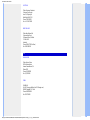 89
89
-
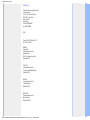 90
90
-
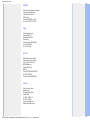 91
91
-
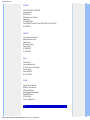 92
92
-
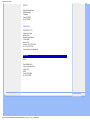 93
93
-
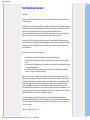 94
94
-
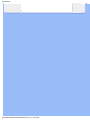 95
95
-
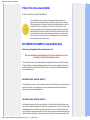 96
96
-
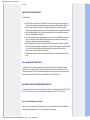 97
97
-
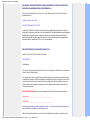 98
98
-
 99
99
-
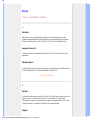 100
100
-
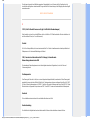 101
101
-
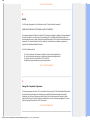 102
102
-
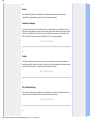 103
103
-
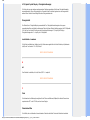 104
104
-
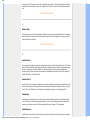 105
105
-
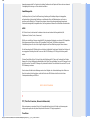 106
106
-
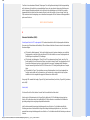 107
107
-
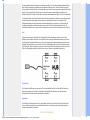 108
108
-
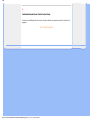 109
109
-
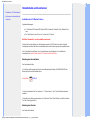 110
110
-
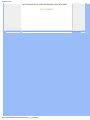 111
111
Philips 190B9CS/00 Benutzerhandbuch
- Kategorie
- Fernseher
- Typ
- Benutzerhandbuch
- Dieses Handbuch eignet sich auch für
Verwandte Artikel
-
Philips 190SW9FS/00 Benutzerhandbuch
-
Philips 191EW9FB/00 Benutzerhandbuch
-
Philips 190V1SB/00 Benutzerhandbuch
-
Philips 192E1SB/00 Benutzerhandbuch
-
Philips 190BW9CB/97 Benutzerhandbuch
-
Philips 240SW9FS/00 Benutzerhandbuch
-
Philips 160EL1SB/00 Benutzerhandbuch
-
Philips 190CW7CS/00 Benutzerhandbuch
-
Philips 170V9FB/62 Benutzerhandbuch
-
Philips 190V9 Benutzerhandbuch